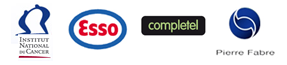Note : ces points sont abordés intégralement au cours de la formation Joomla, qui vous montrera comment installer Joomla dans toutes les configurations : en local, sur un serveur mutualisé, sur un serveur dédié.
Cliquez ici pour profiter de nos formations et devenir un expert Joomla!
Ce dont vous aurez besoin pour installer Joomla :
- Un hébergement web supportant PHP et MySQL (soit chez un hébergeur soit sur votre ordinateur en local avec EasyPHP)
- Un client FTP (logiciel servant au transfert des fichiers de votre ordinateur vers votre hébergeur).
- L'archive contenant la totalité des scripts de Joomla
- Et un navigateur web :)
Installation Joomla 1.5.x
>> Prochainement
Installation Joomla 1.0.x
1. Transfert des fichiers sur votre hébergement :
Après avoir télécharger sur votre ordinateur l'archive contenant Joomla, vous devez la décompressez.
Afin de transférer les fichiers de Joomla sur votre hébergement, ouvrez votre logiciel client FTP. Chez Formation Joomla nous utilisons FileZilla (simple d'utilisation et OpenSource ! A noter que des minis tutoriaux sur la configuration et l'utilisation du logiciel sont disponibles sur leur site).
A ce stade vous aurez besoin des informations suivantes pour transférer les fichiers :
(ces informations vous sont fournies par votre hébergeur)
- L'adresse de votre serveur FTP (Host)
Ex : ftp.mondomaine.com - Votre login FTP et son mot de passe
2. Le script d'installation de Joomla :
Une fois que vous avez transféré tous les fichiers contenus dans l'archive de Joomla sur votre hébergement, vous êtes prêt pour débuter l'installation. Pour lancer l'installation de Joomla saisissez dans votre navigateur l'adresse url de votre site; dans notre exemple, http://www.mondomaine.com
Si tout se passe bien, vous devriez tombez sur cette page :
L'accueil de l'interface d'installation est dédié à vérifié la compatibilité de la configuration de votre serveur avec Joomla. En effet, pour que Joomla puisse fonctionner correctement il y a quelques pré-requis comme les droits d'écriture dans certains dossiers, la version de PHP qui doit être supérieur à la 4.1.0...
Si un des paramètres de cette page est en rouge, il faudra modifier la configuration (soit les droits sur les dossiers, soit des paramètre php à l'aide du fichier htaccess comme les register globals...).
Lorsque tout est prêt, vous pouvez cliquer sur le bouton Suivant.
Vous acceptez la licence pour vous retrouvez à la première étape de l'installation qui concerne la connexion à la base de données MySQL. Pour cette étape, vous aurez besoins des informations suivantes :
(ces informations vous sont fournies par votre hébergeur)
- L'adresse du serveur MySQL (localhost, une adresse ip, un nom mysql5-1... selon l'hébergeur)
- Le nom de la base de donnée
- Le nom d'utilisateur et le mot de passe associé à la base de données.
Dans notre exemple le nom de la base, l'utilisateur et le mot de passe sont identiques. C'est uniquement pour simplifier le tutoriel, mais dans une configuration pour un site en production ces informations devront être différentes les unes des autres.
Le préfixe des tables peut-être utile pour identifier les tables de données de Joomla si vous avez plusieurs scripts différents d'installés sur la même base de données : ici les toutes les tables relatives à Joomla seront de la forme jos_.
Une fois les paramètres de connexion MySQL renseignés, cliquez sur suivant. Une boite de confirmation vous demande si vous êtes sur de l'exactitude des données; cliquez sur Ok.
Si l'installation de la base de données s'est déroulé correctement, vous devriez arriver à l'étape 2 qui vous demande le nom de votre futur site. Pour notre exemple le titre du site sera Formation Joomla.
Cliquez sur suivant pour arriver à l'étape 3.
Les champs URL du site (l'adresse pour accèder à votre site via un navigateur) et Chemin (le chemin du repertoire où sont stocké les fichiers Joomla) doivent être pré-rempli.
Saisissez votre adresse email afin de recevoir les emails système et modifier le mot de passe si vous le souhaitez. Ne modifier pas les autres fonctionnalités si vous n'êtes pas sur de ce que vous faites. Cliquez sur suivant pour vous rendre à la dernière étape de l'installation.
Cette dernière étape se résume à récapituler votre nom d'utilisateur administrateur et le mot de passe.
Afin que Joomla fonctionne, il vous faut réaliser une dernière action à l'aide de votre client FTP : il s'agit de supprimer totalement le dossier installation afin que personne ne puisse ré-exécuter le script...